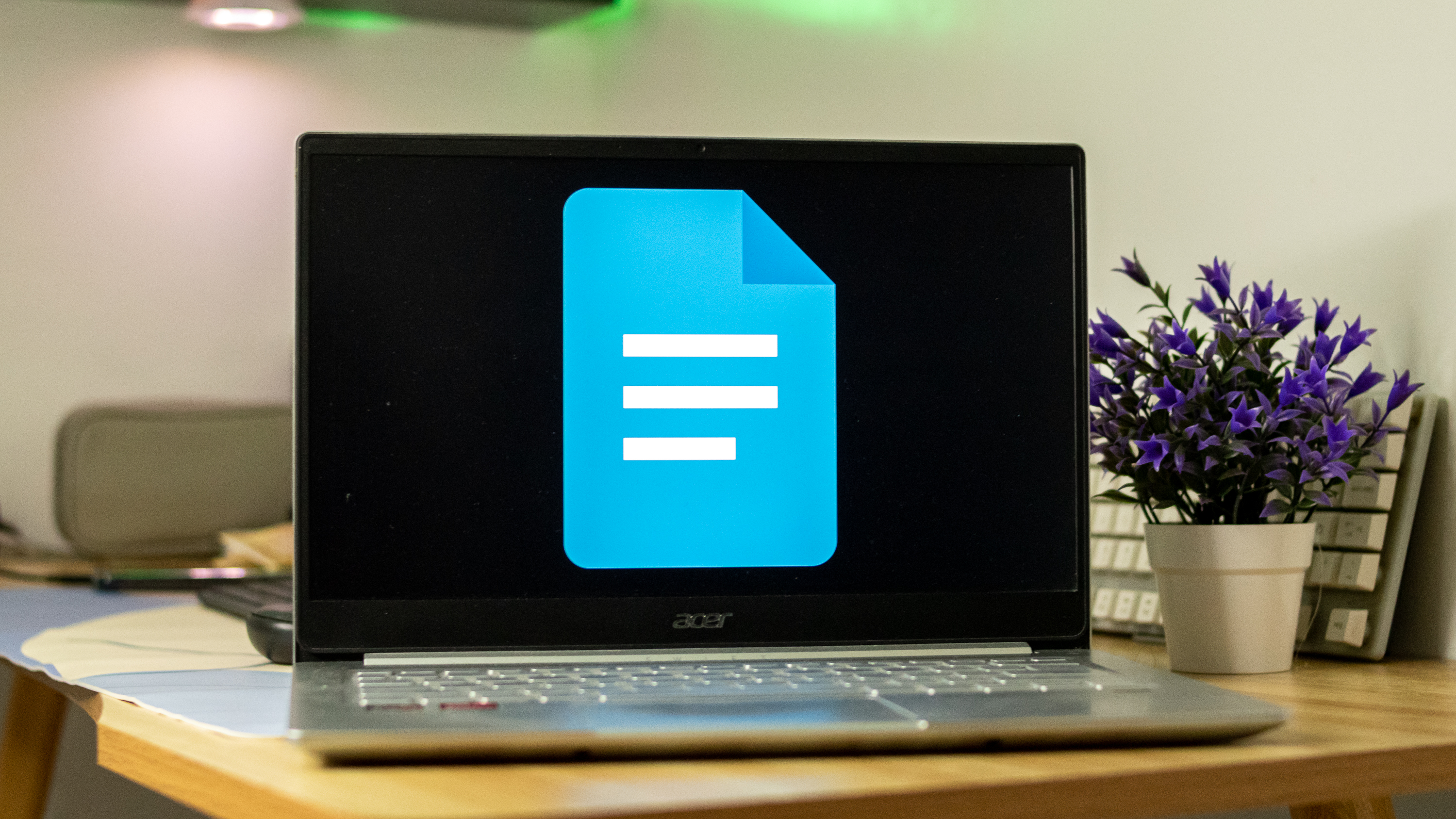
Lo que necesita saberGoogle Docs está implementando pestañas de documentos para permitirle dividir la información de documentos grandes en secciones ordenadas para facilitar la navegación. Para usar pestañas, simplemente haga clic en el botón de viñeta en la esquina superior izquierda y seleccione «Mostrar pestañas» para comenzar. agregarlas y administrarlas. También puede crear subpestañas para una organización más profunda, profundizando en tareas o temas específicos dentro de sus pestañas principales. Google Docs está implementando una nueva característica útil que simplificará la forma en que organiza y accede a la información en documentos grandes, haciendo que la navegación sea más fluida. que nunca. Si bien el uso de encabezados y el esquema del documento es excelente para separar diferentes secciones, las nuevas pestañas del documento llevan las cosas al siguiente nivel. Te permiten dividir la información en secciones ordenadas, lo que hace que sea muy fácil orientarte en textos largos. Las pestañas también aceleran la búsqueda de lo que necesita, convirtiendo la molestia de los documentos pesados en un viaje sencillo. Esta característica dejará claro de qué se trata un documento, ayudando a los escritores, editores y lectores a comprender rápidamente su estructura y resaltar los puntos clave. y localice secciones específicas fácilmente. Para usar la función de pestañas en Documentos en la web, simplemente busque el botón de viñeta en la esquina superior izquierda de su documento. Cuando pasas el cursor sobre él, aparecerá una información sobre herramientas que dice «Mostrar pestañas». Al hacer clic en el botón, podrá agregar y administrar varias pestañas. Cada documento comienza con la pestaña 1, pero puede agregar tantas pestañas como desee. Para mantener todo claro y organizado, puede cambiar el nombre de estas pestañas de sus etiquetas predeterminadas a algo que realmente tenga sentido haciendo clic en el menú de tres puntos. Además, puedes reorganizar las pestañas con solo arrastrar y soltar. Para que sea aún más fácil localizar tus pestañas, puedes agregarles emojis. Estos emojis aparecerán a la izquierda del título de la pestaña en el panel izquierdo, reemplazando el ícono de pestaña predeterminado. Para una organización aún mejor, puedes dividir las pestañas en subpestañas. Esto le permite profundizar en tareas o temas específicos dentro de un panorama más amplio. Obtenga las últimas noticias de Android Central, su compañero confiable en el mundo de Android (Crédito de la imagen: Google) La función le permite crear hasta tres niveles de subpestañas anidadas. Puede agregar estas subpestañas de dos maneras: eligiendo ‘Agregar subpestaña’ en el menú de opciones de la pestaña o simplemente arrastrando una pestaña sobre otra, lo que la convertirá en una subpestaña. Al igual que con las pestañas principales, puede etiquetar cada subpestaña y agregar emojis para un reconocimiento rápido. El menú de navegación de pestañas aparece automáticamente cuando su documento tiene dos o más pestañas. Puede compartir fácilmente enlaces a pestañas específicas haciendo clic en el menú de tres puntos al lado de cada una. Además, si desea copiar una pestaña, simplemente use la opción «Duplicar» en ese mismo menú. Revelada por primera vez en abril de este año, la función de pestañas ahora se está implementando gradualmente para todos los usuarios de Google Workspace, los suscriptores de Google Workspace Individual y aquellos con cuentas personales de Google.

Deja una respuesta